अपने फ़ोन तक पुनः पहुँच पाने के लिए ZTE पर FRP को आसानी से बायपास करें
कई लोग किफायती दामों के कारण ZTE फ़ोन इस्तेमाल करते हैं। यह ब्रांड अपनी मज़बूती और बुनियादी सुविधाओं के लिए भी जाना जाता है। ZTE को Google अकाउंट से जोड़कर इसकी सेवाएँ मुफ़्त में प्राप्त की जा सकती हैं, जिनमें Google FRP लॉक जैसी सुरक्षा सुविधाएँ भी शामिल हैं। हालाँकि, कुछ रिपोर्टों में कहा गया है कि ZTE फ़ोन उपयोगकर्ताओं को FRP लॉक अनलॉक न कर पाने की समस्या का सामना करना पड़ रहा है।
क्या आप भी उनमें से एक हैं? आइए हम आपको भूले हुए Google अकाउंट के लिए समाधान बताते हैं जो आपके ZTE फ़ोन को फ़ैक्टरी रीसेट प्रोटेक्शन (जिसे FRP लॉक भी कहते हैं) के ज़रिए लॉक कर देता है। ZTE के लिए FRP बाईपास इस पोस्ट को स्क्रॉल करके खोजा जा सकता है।
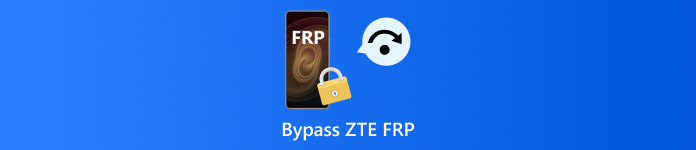
इस आलेख में:
भाग 1. OTG के साथ ZTE FRP को कैसे बायपास करें
ओटीजीऑन-द-गो, जिसे ऑन-द-गो भी कहा जाता है, एक ऐसी तकनीक है जो मोबाइल उपकरणों को कंप्यूटर की आवश्यकता के बिना सीधे यूएसबी उपकरणों से कनेक्ट करने की अनुमति देती है। इस विधि का उपयोग आमतौर पर एंड्रॉइड फोन पर एफआरपी लॉक को बायपास करने और विभिन्न Android फ़ोन अनलॉक करें जब लॉक स्क्रीन अज्ञात हो। हालाँकि, आपको एक APK टूल की आवश्यकता होगी जो OTG कनेक्शन को सपोर्ट करता हो, जैसे Pangu.in।
यह APK टूल ZTE ब्लेड A34 FRP बाईपास और ब्लेड A56 और ब्लेड A36 जैसे अन्य मॉडलों को सपोर्ट करता है। हालाँकि, OTG कनेक्शन से जुड़े ये APK टूल गुमनाम डेवलपर्स द्वारा बनाए गए हैं। इन टूल्स को अपने कंप्यूटर या फ़ोन पर डाउनलोड करने के कुछ जोखिम हैं। ये चरण आपके ZTE फ़ोन के FRP लॉक को अनलॉक करने के लिए OTG कनेक्शन के लिए सबसे अच्छी गाइड हैं।
की आधिकारिक मुख्य वेबसाइट पर जाएँ पंगु.इन और क्लिक करें डाउनलोड इसके किसी एक संस्करण के लिए बटन दबाएँ। इसके बाद, फ़ाइल के साथ कुछ भी न करें। बाद में, APK फ़ाइल को कॉपी करके अपनी फ़्लैश ड्राइव पर पेस्ट करें।
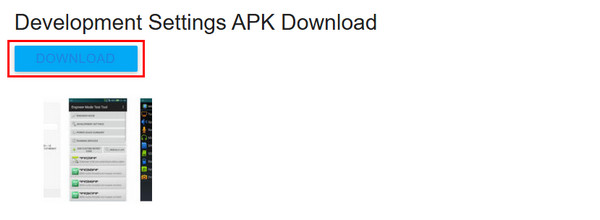
लाओ ओटीजी केबल लें और अपनी फ़्लैश ड्राइव कनेक्ट करें। बाद में, फ़ाइल मैनेजर स्क्रीन दिखाई देगी। अपने ZTE फ़ोन पर APK फ़ाइल इंस्टॉल करें। समायोजन यह सुविधा इस स्थिति में उपलब्ध होगी। स्क्रीन पर नीचे स्वाइप करें और टैप करें बैकअप पुनर्स्थापित करना विकल्प।

को चुनिए फ़ैक्टरी डेटा रीसेट मुख्य इंटरफ़ेस से बटन पर टैप करें। फिर, डिवाइस रीसेट करें जारी रखने के लिए अगली स्क्रीन पर बटन दबाएँ। सब कुछ मिटा दो ऊपर दिए गए बटन पर क्लिक करें। फ़ैक्टरी रीसेट शुरू हो जाएगा, जिसमें ZTE FRP लॉक भी शामिल होगा।
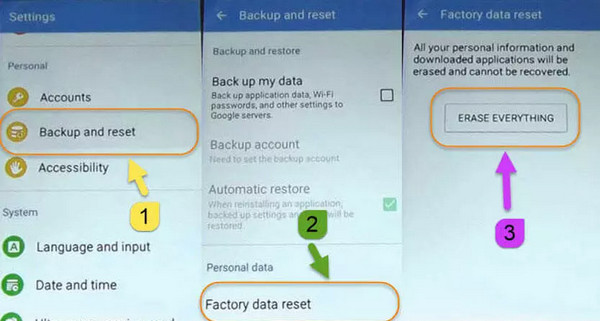
भाग 2. स्विफ्टकी के साथ ZTE FRP को कैसे बायपास करें
कुछ लोग अपने ZTE फ़ोन को बायपास करने के लिए OTG कनेक्शन पर विचार नहीं करते। ऐसा इसलिए है क्योंकि इसमें बहुत ज़्यादा समय लगता है। SwiftKey के लिए सबसे अच्छा विकल्प है गूगल लॉक को बायपास करनायह तकनीक ZTE के FRP बाईपास टूल के लिए डिजिटल कीबोर्ड सेटिंग्स का उपयोग करती है। इस प्रक्रिया की सबसे अच्छी बात यह है कि इसके लिए आपको किसी थर्ड-पार्टी ऐप, टूल या APK फ़ाइल को डाउनलोड करने की आवश्यकता नहीं होती है। हालाँकि, इसकी सफलता दर कम है, खासकर जब ZTE मॉडल या संस्करण नवीनतम में से एक हो। स्विफ्टकी ZTE FRP लॉक को कैसे बाईपास करता है, यह जानने के लिए कृपया नीचे दिए गए चरणों का पालन करें।
अगर Google FRP लॉक स्क्रीन दिखाई दे, तो पहली सेटअप स्क्रीन देखने के लिए अपने ZTE फ़ोन को रीस्टार्ट करें। फिर, अपनी पसंदीदा भाषा डालें, फ़ोन को वाई-फ़ाई नेटवर्क से कनेक्ट करें, और अपने खाते को सत्यापित करें स्क्रीन पर दिखाई देगा.
कृपया उस बॉक्स पर टैप करें जहाँ आप ईमेल दर्ज करेंगे। फिर, ZTE डिजिटल कीबोर्ड दिखाई देगा। कृपया चुनें मेन्यू बटन दबाएं और टैप करें समायोजन जारी रखने के लिए बटन दबाएँ। बोली बटन दबाएं और टैप करें समायोजन विकल्प।
थपथपाएं जी नहीं, धन्यवाद नीचे दिए गए बटन पर क्लिक करें और बैकअप पुनर्स्थापित करना खंड। को चुनिए फ़ैक्टरी डेटा रीसेट बटन दबाएँ, और ZTE फ़ोन पुनः चालू हो जाएगा। FRP लॉक बाईपास भी शुरू हो जाएगा।
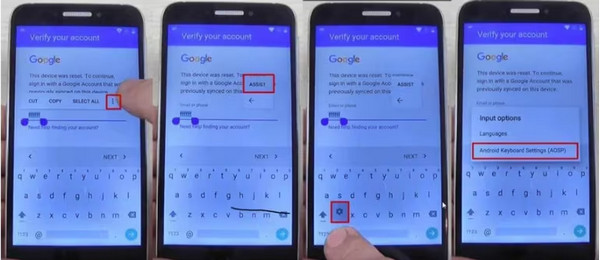
भाग 3. चिमेरा टूल से ZTE FRP को कैसे बायपास करें [कंप्यूटर के साथ]
स्विफ्टकी और ओटीजी कनेक्शन के अलावा, आप इसका भी उपयोग कर सकते हैं चिमेरा टूल ZTE A34, ZTE A36, ZTE Z982 FRP बाईपास टूल! इस टूल के लिए आपको कंप्यूटर का इस्तेमाल करना होगा क्योंकि यह मोबाइल फ़ोन पर काम नहीं करता। अगर आपके कंप्यूटर की स्टोरेज पूरी तरह भर गई है, तो चिंता की कोई बात नहीं है। इस टूल को डाउनलोड करने की ज़रूरत नहीं है क्योंकि यह ऑनलाइन उपलब्ध है।
हालाँकि, आपको इसकी वेबसाइट पर साइन इन करना होगा और अपनी कुछ संवेदनशील जानकारी दर्ज करनी होगी। इस तरह, आप उनके साथ अपना खाता बना सकते हैं। ZTE FRP लॉक को बायपास करने के लिए कृपया नीचे दिए गए निर्देशों का पालन करें।
की आधिकारिक वेबसाइट पर जाएं चिमेरा टूल. फिर, क्लिक करें पंजीकरण करवाना मुख्य इंटरफ़ेस के ऊपर दाईं ओर स्थित "बटन" पर क्लिक करें। इसके बाद, अपना खाता बनाने के लिए स्क्रीन पर आवश्यक जानकारी दर्ज करें।
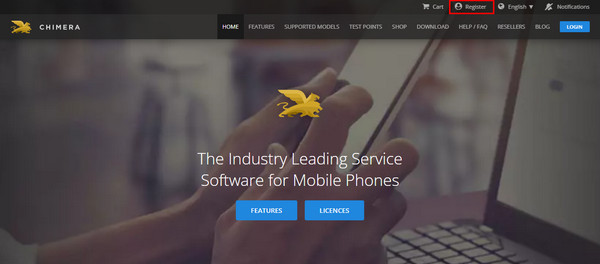
दबाएं खाता बनाएं आगे बढ़ने के लिए बटन दबाएँ। प्रोग्राम आपको इसके द्वारा समर्थित सुविधाएँ और टूल दिखाएगा। कृपया अपने Android फ़ोन को अपने कंप्यूटर से कनेक्ट करें और वह प्रक्रिया चुनें जो यह निष्पादित करेगा। अंत में, चुनें एफआरपी हटाना सुविधा। ZTE फोन FRP लॉक बाईपास प्रक्रिया तुरंत हो जाएगी।
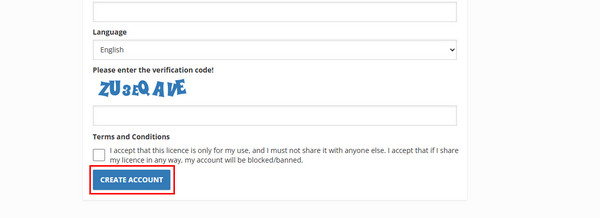
बोनस: कई ब्रांडों के लिए एंड्रॉइड 5-16 पर FRP को बायपास करें
ZTE दुनिया भर में उपलब्ध उन Android ब्रांड्स में से एक है जो Google FRP लॉक को सपोर्ट करता है। क्या आपके पास ऐसे दूसरे Android फ़ोन ब्रांड हैं जिनके लिए आपको FRP लॉक को बायपास करना पड़ता है? imyPass AnyPassGO मदद कर सकता है! यह सॉफ़्टवेयर विभिन्न Android ब्रांड्स को बायपास कर सकता है और 5 से 16 Android OS वर्ज़न को सपोर्ट करता है। इसमें Xiaomi, Huawei, Samsung, Vivo, Oppo, OnePlus, आदि शामिल हैं।
इस प्रोग्राम को 2-इन-1 एंड्रॉइड अनलॉकर भी माना जाता है। यह सही पासवर्ड के बिना एंड्रॉइड फोन के FRP लॉक और लॉक स्क्रीन को बायपास कर सकता है। यह पिन, फिंगरप्रिंट, पैटर्न, फेस आईडी और अन्य कई चीजों को भी बायपास कर सकता है। नीचे दिए गए चरण आपको इस टूल का उपयोग करने का तरीका सिखाएँगे।
टूल डाउनलोड करने से पहले सुनिश्चित करें कि आपके कंप्यूटर में पर्याप्त स्टोरेज स्पेस है। फिर, की वेबसाइट पर जाएँ। imyPass एनीपासगो और इसे डाउनलोड करें। बाद में इसे लॉन्च करने के लिए टूल को सेट अप करें।
कृपया यहां जाएं Google FRP लॉक को बायपास करें अनुभाग पर क्लिक करें। फिर, शुरू आगे बढ़ने के लिए सुविधा नाम के नीचे बटन पर क्लिक करें।
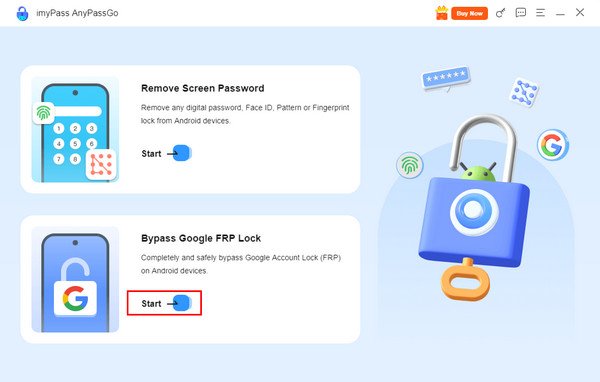
अपने एंड्रॉइड फ़ोन का ब्रांड पहचानें। फिर, बताए गए टूल के मुख्य इंटरफ़ेस से उसी ब्रांड का चयन करें। इसके बाद, अपने एंड्रॉइड फ़ोन को USB केबल का उपयोग करके कंप्यूटर से कनेक्ट करें।
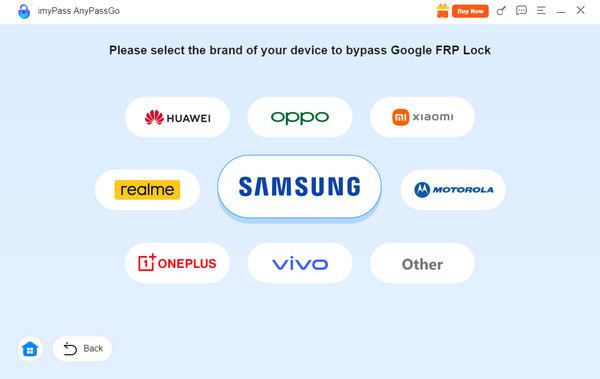
यदि कोई आवश्यक जानकारी दर्ज करनी है, तो कृपया नीचे दिए गए स्क्रीनशॉट की तरह, उनमें से एक चुनें। फिर, क्लिक करें अब बायपास करें विकल्पों के नीचे बटन दबाएँ। FRP लॉक के लिए बाईपास तुरंत शुरू हो जाएगा।
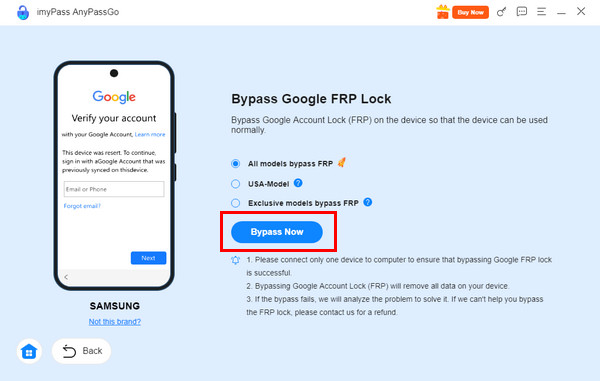
अक्सर पूछे जाने वाले प्रश्न.
-
कुछ ZTE FRP बाईपास विधियां सही चरणों के बावजूद भी विफल क्यों हो जाती हैं?
सबसे पहले, ZTE पेशेवर FRP बाईपासिंग टूल जैसे द्वारा व्यापक रूप से समर्थित ब्रांड नहीं है imyPass एनीपासगो अब तक। कुछ व्यक्तिगत रूप से विकसित FRP बाईपास टूल स्वयं स्थिर नहीं हो सकते हैं। दूसरा, हो सकता है कि आपके मॉडल और Android संस्करण इन टूल द्वारा समर्थित न हों।
-
क्या ZTE FRP बाईपास Google सत्यापन को स्थायी रूप से हटा सकता है?
नहीं, ज़्यादातर ZTE FRP बाईपास विधियाँ केवल एक अस्थायी सत्र बनाती हैं जिससे आप सिस्टम सेटिंग्स एक्सेस कर सकते हैं या ऐप्स इंस्टॉल कर सकते हैं। मूल Google खाता Google के सर्वर से जुड़ा रहता है, इसलिए फ़ैक्टरी रीसेट या अपडेट सत्यापन स्क्रीन को पुनर्स्थापित कर देंगे।
-
क्या किसी अन्य Android डिवाइस का उपयोग करके ZTE FRP को बायपास करना संभव है?
हाँ, कुछ मामलों में, आप ZTE FRP बाईपास के लिए सत्यापन लिंक या हॉटस्पॉट ट्रिक जनरेट करने के लिए किसी अन्य Android फ़ोन का उपयोग कर सकते हैं। यह क्रॉस-डिवाइस विधि साझा Google सेवाओं पर निर्भर करती है और तब सबसे अच्छा काम करती है जब दोनों डिवाइस समान Android संस्करण का उपयोग करते हों।
निष्कर्ष
निष्कर्षतः, आपने पाया है कि ZTE FRP बाईपास टूल और ZTE फोन से FRP लॉक अनलॉक करने की तकनीकें। imyPass एनीपासगो इस लेख में एक टूल पर प्रकाश डाला गया है। यह विभिन्न एंड्रॉइड फ़ोन ब्रांड और मॉडल में Google FRP लॉक को बायपास कर सकता है। Google FRP लॉक आपके एंड्रॉइड फ़ोन पर किए जा सकने वाले कार्यों को सीमित करता है। अपने डेटा तक पुनः पहुँच प्राप्त करने के लिए इसे अनलॉक करें!
गरम समाधान
-
एंड्रॉयड अनलॉक करें
-
आईओएस अनलॉक करें
-
पासवर्ड युक्तियाँ
-
आईओएस टिप्स

